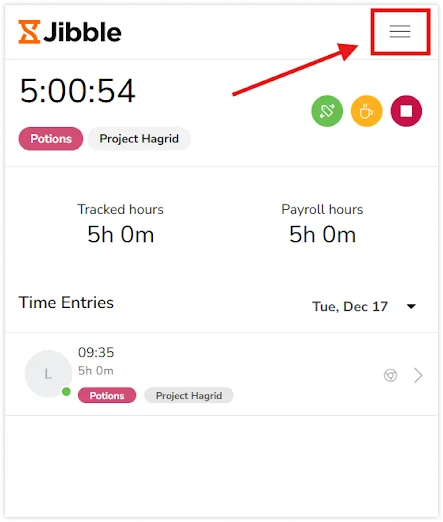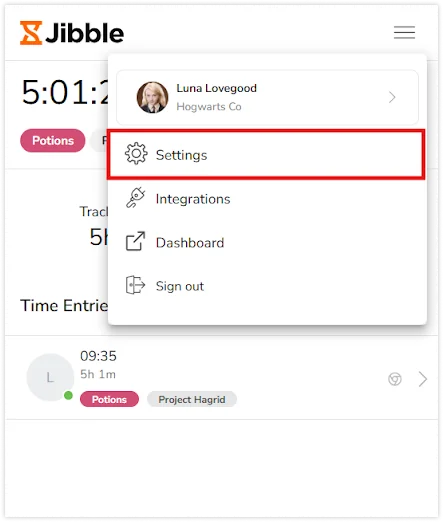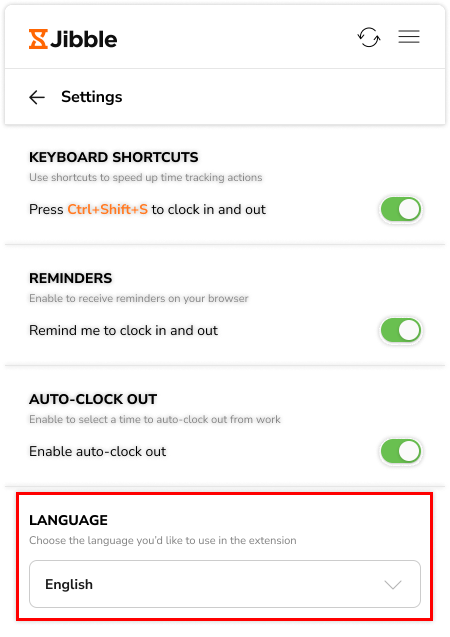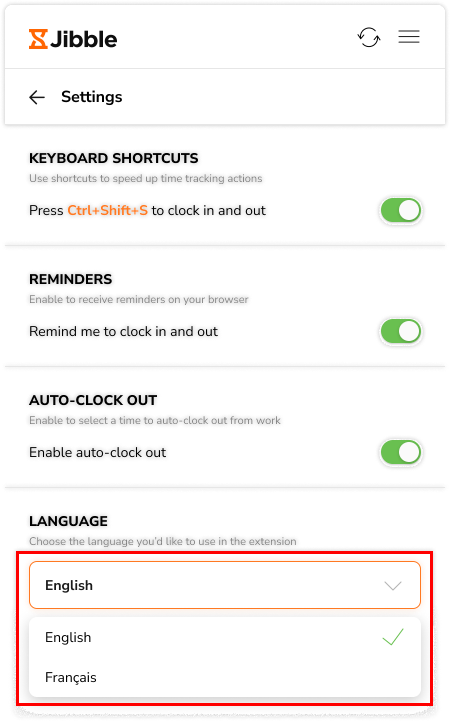Konfigurowanie ustawień językowych w rozszerzeniu Jibble do Chrome
Ustaw preferowany język, aby spersonalizować działanie rozszerzenia Jibble w przeglądarce Chrome.
Jibble obsługuje teraz wiele języków na różnych platformach, w tym w rozszerzeniu do Chrome! Z łatwością przełącz się na preferowany język, aby uzyskać spersonalizowane wrażenia.
Zapoznaj się z dostępnymi językami w Jibble i skonfiguruj ustawienia bezpośrednio w rozszerzeniu. Funkcja ta zapewnia płynną obsługę na wszystkich platformach Jibble.
Aby ustawić preferowany język w aplikacji internetowej lub mobilnej Jibble, zapoznaj się z naszymi przewodnikami dotyczącymi konfigurowania ustawień językowych dla platform internetowych i mobilnych.
Konfigurowanie ustawień językowych
Twoje preferencje językowe zostaną zastosowane do wszystkich kont powiązanych z tym samym adresem e-mail. W rezultacie, jeśli jesteś członkiem wielu organizacji, wybrany język zostanie zastosowany na wszystkich Twoich kontach w tych organizacjach.
- Zanim zaczniesz, upewnij się, że zainstalowałeś rozszerzenie Jibble Chrome w swojej przeglądarce.
- Następnie kliknij ikonę Jibble na pasku narzędzi przeglądarki, aby otworzyć rozszerzenie.
- Po otwarciu kliknij trzy poziome linie znajdujące się w prawym górnym rogu rozszerzenia.

- Następnie wybierz Ustawienia z menu, aby uzyskać dostęp do strony ustawień.

- W sekcji Ustawienia znajduje się opcja wyboru języka.

- Kliknij rozwijane menu, aby wyświetlić listę dostępnych języków i wybrać preferowany.

- Język zostanie zaktualizowany natychmiast po dokonaniu wyboru.
Uwaga: język ustawiony w rozszerzeniu Jibble Chrome może się różnić od języka używanego w przeglądarce lub aplikacji internetowej Jibble. Jeśli chcesz zmienić język również dla nich, będziesz musiał dostosować ich ustawienia osobno.